Piloto automático.Dll WIL ERRO foi relatado problema no Windows 11/10 Corrente
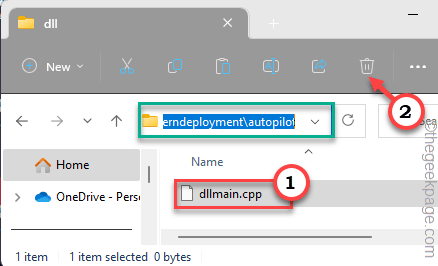
- 1750
- 87
- Mrs. Willie Beahan
Alguns usuários beta do Windows 11 escalaram um problema no fórum da Microsoft, onde se queixaram de um problema com o Windows AutoPilot. Parece o Piloto automático.dll está indexando Wil erro e esse problema é bastante persistente. Se você também encontrou esta mensagem de erro no visualizador de eventos, passe por essas correções fáceis para solucionar o problema.
Índice
- Fix 1 - Aguarde por outra construção
- Corrigir 2 - Desative o Assistente de assinatura da conta da Microsoft
- Corrigir 3 - Excluir dllmain.CPP no modo de segurança
- Fix 3 - Desative o overclock do XMP
- Fix 4 - Execute os códigos de varredura
- Fix 5 - Saia da pré -visualização do desenvolvedor
Fix 1 - Aguarde por outra construção
Este problema parece estar associado ao Windows 11 22598 Build. Então, basta instalar o Windows mais recente e corrigir o problema.
1. Abra a janela Configurações.
2. Então, vá para o “atualização do Windows““.
3. Agora, veja se o Windows já está baixando uma atualização ou não. Se não for, clique em “Verifique se há atualizações““.
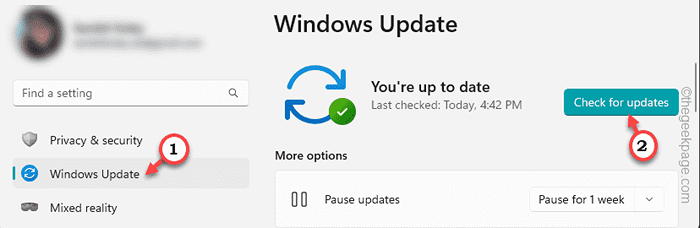
O Windows encontrará a visualização mais recente disponível para o seu dispositivo Windows e o instalará.
4. Quando o processo terminar, você será solicitado a reiniciar seu sistema.
Então clique "Reinicie agora" para reiniciar o sistema e instale a atualização.
Quando o computador é finalmente atualizado para a versão mais recente, você deve executar o computador por algumas horas. Agora, abra o espectador do evento e você não encontrará nenhum Piloto automático.dll erro.
Corrigir 2 - Desative o Assistente de assinatura da conta da Microsoft
Há um número de PID associado a esses erros relatados. Este erro PID parece estar associado ao Assistente de assinatura da conta da Microsoft serviço. Desative -o para resolver o problema.
1. Procurar "Serviços”Na caixa de pesquisa.
2. Então clique "Serviços”Para abrir.

3. Lá, desça e procure o Assistente de assinatura da conta da Microsoft serviço.
4. Em seguida, apenas toque duplo aquele serviço para abri -lo.
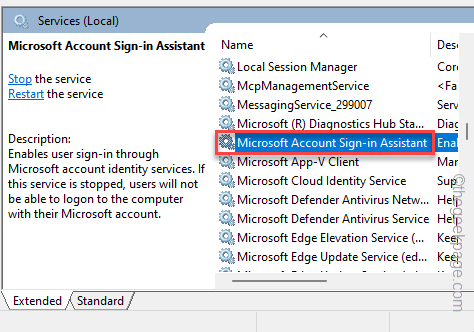
5. Agora, clique em “Parar”Para parar o serviço imediatamente.
6. Agora, como você parou, você tem que definir o “Tipo de inicialização" para "Desabilitado”Usando o menu suspenso.
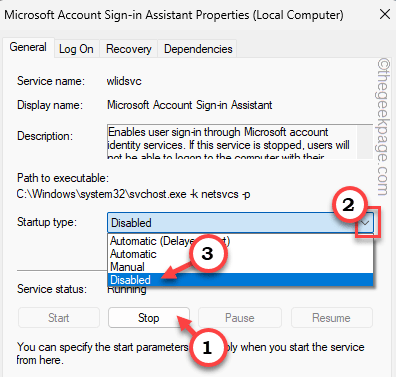
7. Depois disso, salve -o com um clique em “Aplicar"E outro em"OK““.
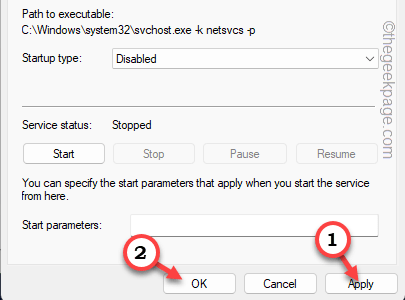
Quando você salvar as mudanças, reinicie o sistema uma vez. Dessa forma, o serviço é desativado no momento da inicialização do sistema.
Corrigir 3 - Excluir dllmain.CPP no modo de segurança
Você tem para o dllmain.CPP no modo de segurança no seu computador.
Etapa 1 - inicialize o sistema no modo de segurança
Você só pode excluir este arquivo no modo de segurança. Siga estas etapas -
1. Abra a janela Configurações.
2. Então, vá para o “SistemaPaine.
3. Se você descer pelo painel direito, encontrará o “Recuperação““. Abra isso.
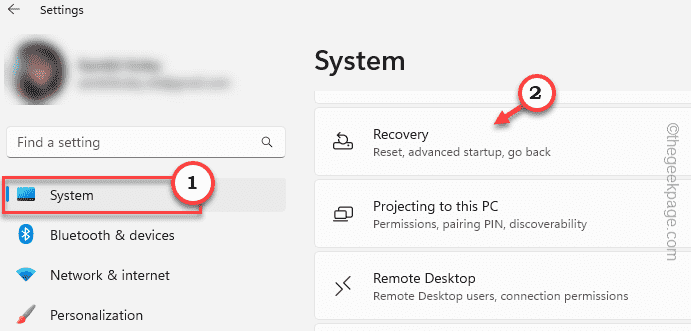
4. Você verá a seção de inicialização avançada. Clique em “Reinicie agora”Para reiniciar o sistema em modo de recuperação avançada.
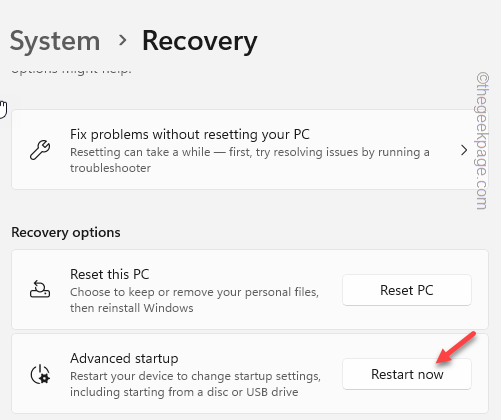
5. Abra as configurações de opções avançadas seguindo o método de força de força que mostramos antes.
6. Agora, clique no “Solucionar problemas" cardápio.
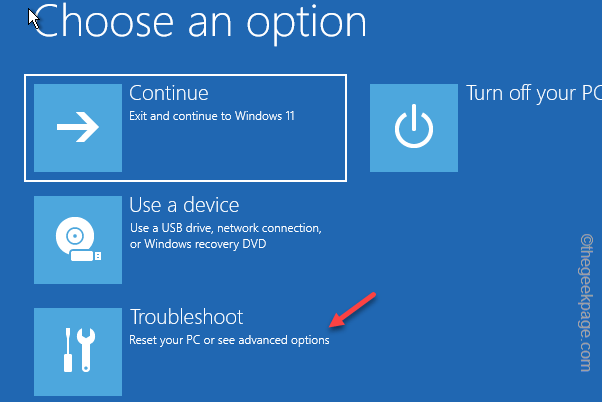
7. Em seguida, abra o ”Opções avançadas" configurações.
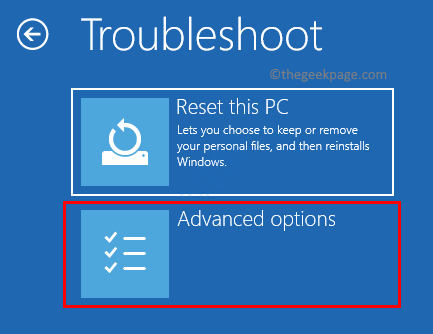 Solucionar problemas de opções avançadas min
Solucionar problemas de opções avançadas min 8. Aqui você verá o “Configurações de inicialização”Opção aqui. Agora, clique nisso para abri -lo.
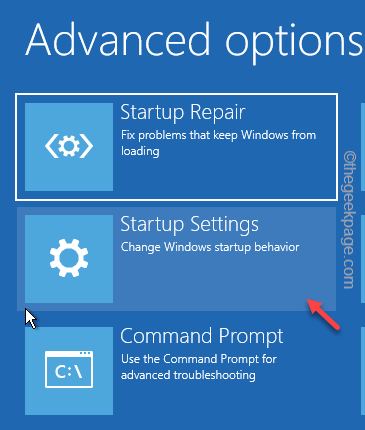 Configurações de inicialização min
Configurações de inicialização min 9. Agora, basta clicar em “Reiniciar”Para reiniciar o sistema.
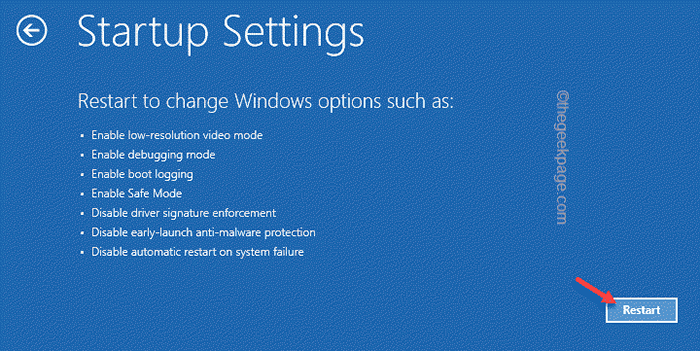
À medida que o sistema reinicia, você receberá várias opções.
10. Agora, basta clicar F4 Chave para escolher “Ativar modo de segurança““.
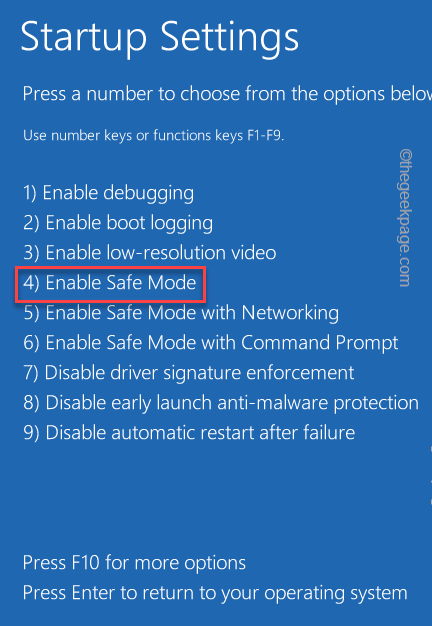
Dentro de alguns segundos, seu sistema começará no modo de segurança.
Você pode distinguir o modo de segurança de uma startup normal pelo fundo preto.
Etapa 2 - Exclua o arquivo
Agora você pode remover facilmente o arquivo acusado do seu sistema.
1. Abrir Explorador de arquivos.
2. Agora, vá para este ponto -
OneCoreUap \ admin \ ModernDeployment \ Autopilot \ dll \
3. Lá, selecione o “dllmain.cpp"E clique em"ExcluirÍcone para excluí -lo.
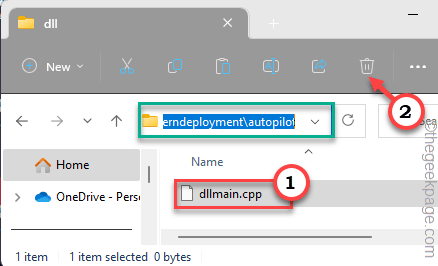
Se houver alguma mensagem de aviso, você pode apenas confirmar e prosseguir.
Depois de fazer isso, reinicie seu computador. Vai reiniciar normalmente.
Fix 3 - Desative o overclock do XMP
Os recursos XMP são oferecidos em alguns computadores. Portanto, se o seu sistema tiver o perfil XMP e você estiver usando algum, você deve desativá -lo do BIOS.
1. Reiniciar Seu sistema.
2. Você verá o logotipo do fabricante na tela enquanto ele reinicia. Lá, você verá uma chave junto com o “BIOS" contexto. Imprensa e segurar essa chave até o sistema inicializar no modo BIOS.
[Em alguns computadores, você pode ter que pressionar o Fn chave junto com a chave designada para alcançar isso.]
 Configuração do BIOS Min Min
Configuração do BIOS Min Min 3. Quando o computador entra na página do BIOS, procure o Overclocking configurações. Você pode achar que no Configurações avançadas página.
4. Lá, procure por XMP. Desligue isso.
5. Depois de desligar o recurso XMP, salve as alterações e saia do BIOS.
Ao sair do BIOS, você estará de volta às janelas normais. Agora, você não enfrentará o piloto automático.erro de dll novamente.
Fix 4 - Execute os códigos de varredura
Aqui estão alguns códigos de rejeição que você deve executar em seu sistema para digitalizar o dispositivo.
1. Você pode executar facilmente essas varreduras de um terminal.
2. Então, procure por “cmd““.
3. Então, clique com o botão direito do mouse no “Prompt de comando““. Então, no contexto, clique em “Executar como administrador““.
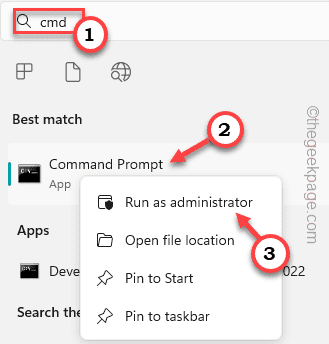 CMD executado como administrador min
CMD executado como administrador min 4. Logo depois disso, quando o terminal se abre, copiar colar Esses códigos de varredura um de cada vez e colam no terminal, acertar Digitar Para executar as varreduras.
DIST /ONLINE /LIMPEÇÃO-AMAGEM /CHECKHEALTH DEMPRESS /ONLINE /LIMITE-LEMPE-AMAGE /ScanHealth Disp /Online /Cleanup-Image /RestoreHealth
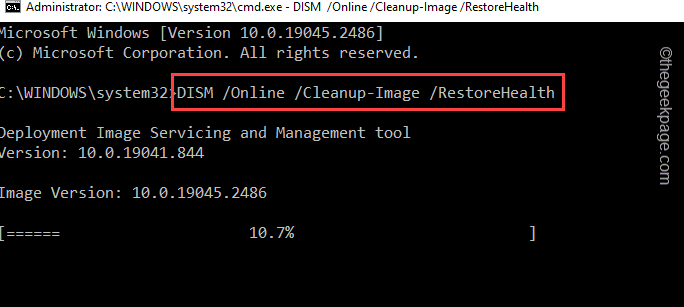
Ferramenta de manutenção e gerenciamento da imagem de implantação verifica todos os componentes do seu sistema e corrige qualquer setor ruim ou corrupto no processo.
Todas essas varreduras podem ser longas e podem levar algum tempo para concluir.
Fix 5 - Saia da pré -visualização do desenvolvedor
Piloto automático.A DLL está associada à Microsoft HoloLens, um empreendimento AR lançado recentemente da Microsoft. São recursos experimentais e geralmente aparecem nas compilações de visualização do Windows (o que é óbvio). Existem três canais de atualizações para um usuário do programa Windows Insider. Se você optou pela versão de visualização do desenvolvedor, esses tipos de bugs são normais. Se você voltar ao canal de visualização de liberação do Windows Insider, esse problema deve desaparecer.
- « Um driver não pode carregar neste dispositivo no Windows 11/10 correção
- Nem todos os contatos foram excluídos de erro no iPhone [FIX] »

